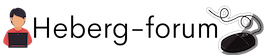Nettoyer et désactiver les fonctionnalités inutiles
Lorsque vous utilisez votre iPhone, il est courant que certaines fonctionnalités ne vous soient pas indispensables. Celles-ci peuvent consommer de la mémoire et réduire les performances de votre appareil. Dans cet article, nous allons vous expliquer comment nettoyer et désactiver les fonctionnalités inutiles de votre iPhone pour libérer de l’espace et améliorer ses performances.
1. Supprimez les applications inutilisées
Une des premières étapes pour nettoyer votre iPhone consiste à supprimer les applications que vous n’utilisez plus ou que vous n’avez jamais utilisées. Pour ce faire, suivez ces étapes simples :
1. Appuyez et maintenez le doigt sur l’icône de l’application que vous souhaitez supprimer.
2. Lorsque les icônes commencent à trembler, cliquez sur la croix qui apparaît en haut à gauche de l’icône de l’application.
3. Confirmez la suppression de l’application en cliquant sur « Supprimer ».
En supprimant les applications inutilisées, vous libérez de l’espace sur votre iPhone et améliorez ses performances.
2. Désactivez les widgets inutiles
Les widgets sont des fonctionnalités qui affichent des informations en temps réel sur votre écran d’accueil. Bien que pratiques, ils peuvent également consommer de la mémoire de votre iPhone. Si vous n’utilisez pas certains widgets, nous vous recommandons de les désactiver de cette manière :
1. Faites glisser votre doigt de gauche à droite sur votre écran d’accueil pour accéder à l’écran des widgets.
2. Faites défiler la liste des widgets et appuyez sur le bouton « Modifier » en bas de l’écran.
3. Appuyez sur le bouton rouge avec le signe « – » à côté du widget que vous souhaitez désactiver.
4. Confirmez la désactivation du widget en appuyant sur le bouton « Supprimer ».
En désactivant les widgets inutiles, vous libérez de la mémoire de votre iPhone et améliorez ses performances.
3. Désactivez les localisations inutiles
La fonction de localisation de votre iPhone peut être utile pour certaines applications, mais elle peut également consommer de la batterie et ralentir les performances de votre appareil. Pour désactiver les localisations inutiles, procédez comme suit :
1. Ouvrez les « Réglages » de votre iPhone.
2. Faites défiler jusqu’à l’option « Confidentialité » et appuyez dessus.
3. Appuyez sur l’option « Localisation ».
4. Faites défiler la liste des applications qui utilisent la localisation et désactivez celles que vous n’utilisez pas ou que vous n’avez pas besoin d’utiliser en permanence.
En désactivant les localisations inutiles, vous économisez de la batterie et améliorez les performances de votre iPhone.
4. Nettoyez votre espace de stockage
Au fil du temps, votre iPhone accumule des fichiers temporaires, des caches et d’autres données inutiles qui occupent de l’espace sur votre appareil. Pour nettoyer votre espace de stockage, suivez ces étapes simples :
1. Ouvrez les « Réglages » de votre iPhone.
2. Faites défiler jusqu’à l’option « Général » et appuyez dessus.
3. Appuyez sur « Stockage iPhone ».
4. Attendez quelques instants que votre iPhone analyse votre espace de stockage.
5. Une fois l’analyse terminée, cliquez sur « Nettoyer ».
En nettoyant régulièrement votre espace de stockage, vous libérez de l’espace sur votre iPhone et améliorez ses performances.
En suivant ces étapes simples, vous pouvez nettoyer et désactiver les fonctionnalités inutiles de votre iPhone, ce qui vous permettra de libérer de l’espace et d’améliorer ses performances. N’hésitez pas à les mettre en pratique dès aujourd’hui !
Effectuer une sauvegarde complète

Effectuer une sauvegarde régulière de nos appareils est essentiel pour éviter la perte de données importantes. Une sauvegarde complète permet de sauvegarder tous les fichiers, paramètres et applications essentiels de notre téléphone. Cela nous permet de restaurer rapidement toutes nos informations en cas de problème, de changement d’appareil ou de perte accidentelle.
Pourquoi effectuer une sauvegarde complète ?
Effectuer une sauvegarde complète offre plusieurs avantages. Tout d’abord, cela nous donne une tranquillité d’esprit car nous savons que nos données sont en sécurité. En cas de vol, de casse ou de dysfonctionnement de notre téléphone, nous pouvons facilement restaurer toutes nos informations sur un nouvel appareil.
De plus, une sauvegarde complète nous permet de transférer facilement toutes nos données sur un nouvel appareil. Cela peut être particulièrement utile lorsque nous changeons de téléphone ou lorsque nous souhaitons récupérer nos données sur un iPad ou un iPod Touch.
Enfin, une sauvegarde complète nous permet de restaurer rapidement nos paramètres, applications et fichiers en cas de problème majeur avec notre appareil. Cela peut inclure des erreurs logicielles, des problèmes de performance ou même une réinitialisation d’usine.
Comment effectuer une sauvegarde complète ?
Pour effectuer une sauvegarde complète de votre iPhone, iPad ou iPod Touch, suivez les étapes suivantes :
1. Connectez votre appareil à un réseau Wi-Fi stable.
2. Assurez-vous que votre appareil est suffisamment chargé ou branché sur une source d’alimentation.
3. Accédez aux « Paramètres » de votre appareil.
4. Appuyez sur votre nom en haut de l’écran.
5. Sélectionnez « iCloud » dans le menu.
6. Appuyez sur « Sauvegarde iCloud » ou « Sauvegarde ».
7. Activez l’option « Sauvegarde iCloud » si elle n’est pas déjà activée.
8. Appuyez sur « Effectuer maintenant » pour lancer une sauvegarde complète immédiatement.
9. Attendez que la sauvegarde soit terminée. Cela peut prendre quelques minutes à plusieurs heures en fonction de la quantité de données à sauvegarder.
Conseils pour une sauvegarde complète réussie
– Assurez-vous d’avoir suffisamment d’espace de stockage sur iCloud pour stocker votre sauvegarde complète. Si nécessaire, vous pouvez acheter un plan de stockage iCloud supplémentaire.
– Effectuez régulièrement des sauvegardes complètes pour vous assurer que vos données sont à jour.
– Si vous utilisez un Mac, vous pouvez également effectuer une sauvegarde complète de votre appareil en utilisant iTunes. Branchez simplement votre appareil à votre ordinateur, ouvrez iTunes et cliquez sur « Sauvegarder maintenant ».
– N’oubliez pas de chiffrer votre sauvegarde si vous souhaitez inclure des informations sensibles telles que les mots de passe Wi-Fi, les données de santé et les bases de données de vos applications.
En réalisant régulièrement une sauvegarde complète de votre appareil, vous vous assurez que vos données sont en sécurité et facilement récupérables en cas de besoin. Ne laissez pas la perte de données vous prendre au dépourvu, prenez le temps de sauvegarder régulièrement.
Procéder à une réinitialisation complète

Une réinitialisation complète de votre iPhone est une étape essentielle lorsque vous souhaitez vendre ou donner votre appareil. Elle permet de supprimer toutes les données personnelles et les réglages de l’appareil, garantissant ainsi la confidentialité de vos informations.
Il existe deux méthodes principales pour effectuer une réinitialisation complète : à partir des paramètres de l’iPhone ou en utilisant iTunes sur un ordinateur. Dans cet article, nous vous expliquerons les étapes détaillées des deux méthodes.
Réinitialisation complète via les paramètres de l’iPhone
La première méthode consiste à effectuer une réinitialisation complète directement depuis les paramètres de votre iPhone. Voici les étapes à suivre :
- Ouvrez l’application « Réglages » de votre iPhone.
- Appuyez sur « Général » dans la liste des options.
- Faites défiler vers le bas et appuyez sur « Réinitialiser ».
- Sélectionnez « Effacer contenu et réglages ».
- Si nécessaire, entrez votre code d’accès ou votre identifiant Apple pour confirmer l’action.
- Attendez que le processus de réinitialisation soit terminé. Votre iPhone redémarrera alors comme s’il était neuf.
Il est important de noter que cette méthode ne supprime pas les données stockées dans iCloud. Assurez-vous donc de sauvegarder vos données importantes avant de procéder à la réinitialisation.
Réinitialisation complète via iTunes
La deuxième méthode consiste à utiliser iTunes sur un ordinateur pour effectuer la réinitialisation complète de votre iPhone. Voici comment procéder :
- Téléchargez et installez la dernière version d’iTunes sur votre ordinateur si vous ne l’avez pas déjà fait.
- Connectez votre iPhone à l’ordinateur à l’aide du câble USB.
- Ouvrez iTunes et sélectionnez votre appareil lorsque celui-ci apparaît dans la barre de menu.
- Cliquez sur « Résumé » dans le menu de gauche.
- Dans la section « Réglages de l’appareil », cliquez sur « Restaurer l’iPhone ».
- Si vous avez activé la fonction « Localiser mon iPhone », vous serez invité à la désactiver. Suivez les instructions à l’écran pour le faire.
- Confirmez l’action en cliquant sur « Restaurer ».
- Attendez que le processus de réinitialisation soit terminé. Votre iPhone redémarrera ensuite comme s’il était neuf.
Comme pour la méthode précédente, assurez-vous de sauvegarder vos données avant de procéder à la réinitialisation, car cela effacera toutes les informations de votre iPhone.
La réinitialisation complète de votre iPhone est un moyen efficace de garantir le respect de votre vie privée lorsque vous vendez ou donnez votre appareil. En suivant les étapes simples décrites ci-dessus, vous pourrez effectuer cette opération en toute sécurité et en toute simplicité.
N’oubliez pas de sauvegarder vos données avant de procéder à la réinitialisation et de désactiver la fonction « Localiser mon iPhone » si nécessaire.